
Innholdsfortegnelse:
- Rekvisita
- Trinn 1: Kretsen
- Trinn 2: Plasser laderkontaktene
- Trinn 3: Monter Arduino og vibrasjonssensoren
- Trinn 4: Montering av IR -mottaker
- Trinn 5: Kabling og montering av skjermen
- Trinn 6: Koble til IR -mottakeren
- Trinn 7: Koble skjermen til Arduino
- Trinn 8: Koble til bryteren
- Trinn 9: Koble til batteriet
- Trinn 10: Programmering
- Trinn 11: Slik bruker du det
- Trinn 12: Lader I
- Trinn 13: Lader II
- Trinn 14: Lader III
- Forfatter John Day [email protected].
- Public 2024-01-30 11:21.
- Sist endret 2025-01-23 15:02.



I samarbeid med J. Arturo Espejel Báez.
Nå kan du ha opptil 8 terninger fra 2 til 999 ansikter i en 42 mm diameter og 16 mm høy etui! Spill dine favoritt brettspill med dette konfigurerbare elektroniske terningen i lommestørrelse!
Dette prosjektet består av et elektronisk sett i lommestørrelse på opptil 8 terninger. Antall ansikter på hver av dem kan settes fra 2 til 999 av en IR -fjernkontroll og lagres i det interne EEPROM -minnet.
For dette prosjektet brukte vi en Arduino pro-mini, et mikrokontrollerkort basert på ATmega328.
Representasjonen av terningen velges automatisk. For en 6-sidig terning er tallet representert med prikker som en klassisk terning (med firkantede ansikter). For det 12-sidige tilfellet presenteres tallet i en femkant, og for det 20-sidige tilfellet presenteres tallet i en trekant. For resten presenteres tallet i en eske. Dessuten kan terningene med tre flater presenteres med to forskjellige former: som "papir, stein, saks" -spillet og med tallet. Også for terningene med to ansikter representerte vi det med dunk opp/ned.
Rekvisita
For terningssettet:
- Arduino pro-mini
- SparkFun USB til seriell breakout - FT232RL
- SSD1306 I2c 0,96 "128x64 OLED -skjerm
- Vibrasjonssensormodul J34 Slå bryterfjær
- 3,7V 300mAh Lipo Li-polymer batteri
- Infrarød IR 1838B -modul med fjernkontroll, trådløst sett
- 3D -trykt etui (2 deler, vennligst finn STL -lenker)
For laderen:
- To stykker PCB; 17x10mm og 13x18mm
- 3D -trykt etui (2 deler, vennligst finn STL -lenker)
- Micro USB 5V 1A TP4056 litiumbatterilader
Trinn 1: Kretsen
Trinn 2: Plasser laderkontaktene



Ta to ledninger fra en mannlig toppstikkontakt. Brett hver og en som danner en krok som på det første bildet. Sett den ene på siden av vitrinen, og den andre i det nedre lokket som vist.
Trinn 3: Monter Arduino og vibrasjonssensoren



Plasser og lim Arduino og vibrasjonssensoren til bunnlokket (3D -trykt). Lod en ledning fra en tilkobling av sensoren til Arduino's GND, og annen ledning fra den andre tilkoblingen av sensoren til PIN D12.
Trinn 4: Montering av IR -mottaker


Fjern metalldekslet til IR -sensoren. Monter og lim den på plass i saken som vist.
Trinn 5: Kabling og montering av skjermen


Lod en ledning (ca. 4 cm) til hver kontakt på displayet og lim den på plass i etuiet (som vist på det første bildet). Lodd enda en ledning fra Vcc -pinnen til laderkontakten på sidens side av saken (som vist på det andre bildet).
Trinn 6: Koble til IR -mottakeren




Skjær IR -pinnene til omtrent 2 mm. Deretter loddes en ledning fra IRs Vcc -pin til skjermens Vcc -kontakt, og en annen fra IRs GND -pin til displayets GND -kontakt. Deretter lodder du en kabel fra IR -signalpinnen til Arduino -pinnen D10.
Trinn 7: Koble skjermen til Arduino


Lodd SDA -kabelen fra displayet til Arduino A4 -pinnen, og SCK -kabelen til A5 -pinnen.
Trinn 8: Koble til bryteren



Lodd to ledninger til laderkontakten i bunnlokket. Lod en av disse ledningene til bryterens sentrale pinne og den andre til den negative polen på batteriet. Lodd en tredje ledning fra den øverste pinnen på bryteren til Arduino's GND -pinne.
Trinn 9: Koble til batteriet

Lodd den positive terminalen på batteriet til Arduinos Vcc -pin. Dekk Arduino med isolerende tape. Lukk og lim bitene av saken.
Trinn 10: Programmering


For å laste opp programmene med Arduino IDE, koble FT232RL -programmereren til datamaskinen med en USB -kabel. Sett inn og hold pinnene i Arduino -hullene som vist.
Du må velge Arduino pro eller pro mini i Arduino IDE (for mer informasjon, kan du sjekke
Last først opp DiceEEPROM.ino -skissen i Arduino for å forberede EPROM -minnet med standardkonfigurasjonen av terningene (opplasting av denne skissen har tilsynelatende ingen effekt i displayet). Last deretter opp DiceIR.ino -skissen. Etter dette vil et sett med terninger vises i displayet.
Trinn 11: Slik bruker du det


For å rulle terningene, bare rist enheten.
For å endre antall ansikter konfigurasjon, pek med fjernkontrollen og trykk "OK" -knappen mens terningene ruller. En skjerm som på det andre bildet vil dukke opp. Bruk venstre og høyre pilknapp for å velge terningen som skal konfigureres. Trykk på pil opp eller pil ned for å endre antall ansikter med 1; bruk knappene "1" eller "4" for endring i 10, og "2" eller "5" for endring i 100. Trykk på "OK" -knappen igjen for å gå ut av konfigurasjonsmodus. Konfigurasjonen lagres i det interne ikke-flyktige minnet og kan endres når du vil.
Merknader:
Hvis du velger …
- en terning med null står, vil denne terningen ikke vises.
- en terning med ett ansikt, blir resultatet representert med ikonet "papir, stein, saks".
- en terning med to ansikter, blir resultatet representert med tommel opp/ned -ikonet.
- en terning med 6 ansikter, er tallet representert med prikker som en klassisk terning (med firkantede ansikter).
- en terning med 12 ansikter, blir tallet presentert i en femkant.
- en terning med 20 ansikter, blir tallet presentert i en trekant.
- ethvert annet antall ansikter, vil resultatet bli presentert som et tall inne i en boks.
Trinn 12: Lader I



Skjær to stykker PCB på 17 mm x 10 mm og 13 mm x18 mm. Bor et hull i den lille biten som passer med hullet i den runde 3D -trykte delen, før en ledning gjennom og lodd den. Lim PCB -en som vist på bildet.
Trinn 13: Lader II


Lodd en ledning i 17x10 mm PCB -stykket og pass den, kast sporet i den 3D -trykte delen. Lim det som vist.
Trinn 14: Lader III



Monter og lim de 3D -trykte delene som vist, og lodd ledningene til batteriladermodulen. Tråden loddet i den nedre delen er negativ. Nå kan du lade enhetens batteri med en mini -USB -kabel.


Førstepremie i Pocket-Sized Speed Challenge
Anbefalt:
Kissing the Frog V2.0 - Back Horn Bluetooth Speaker Fullt utskrivbar: 5 trinn (med bilder)

Kissing the Frog V2.0 - Back Horn Bluetooth Speaker Fullt utskrivbar: Introduksjon La meg starte med litt bakgrunn. Så hva er en baklastet hornhøyttaler? Tenk på det som en omvendt megafon eller grammofon. En megafon (i utgangspunktet en fronthøyttaler) bruker et akustisk horn for å øke den totale effektiviteten til
E -terninger - Arduino Die/terninger 1 til 6 terninger + D4, D5, D8, D10, D12, D20, D24 og D30: 6 trinn (med bilder)

E -terninger - Arduino Die/terninger 1 til 6 terninger + D4, D5, D8, D10, D12, D20, D24 og D30: Dette er et enkelt arduino -prosjekt for å lage en elektronisk matrise. Det er mulig å velge mellom 1 til 6 terninger eller 1 av 8 spesielle terninger. Valget gjøres ved ganske enkelt å dreie en roterende encoder. Disse er funksjonene: 1 terning: viser store prikker 2-6 terninger: viser prikker
Fullt automatisert fotograferingspanel: 14 trinn (med bilder)

Fullautomatisert fotograferingspanel: Introduksjon Hei, dette er min automatiske kamerapanering! Er du en ivrig fotograf som har ønsket deg en av de virkelig kule automatiserte panoreringriggene, men de er veldig dyre, som £ 350+ dyre for to akser panorering? Vel, stopp her
Skjul ting og data - Hold det trygt for verden: åtte trinn

Skjul ting og data - Hold det trygt for verden: Den vakre verden har alltid mange overraskelser. Jeg deler med deg litt av min erfaring for å holde meg selv og tingene mine trygge. Håper det vil hjelpe deg
Elektrisk magisk åtte ball: 5 trinn
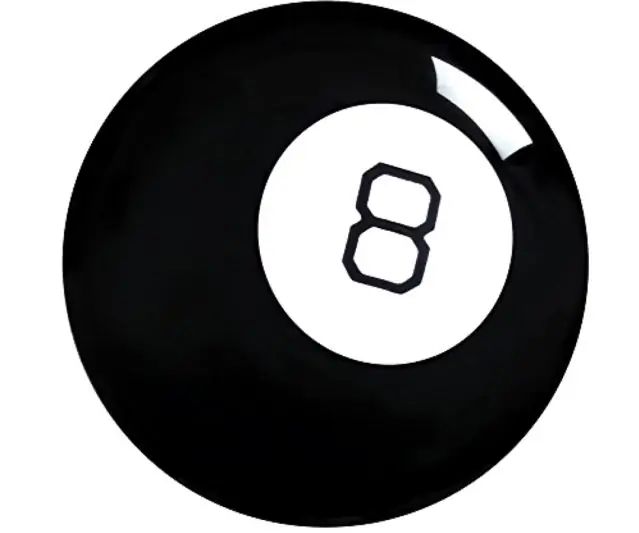
Electric Magic Eight Ball: Er du interessert i å vite universets hemmeligheter? Magic Eight Ball er kanskje ikke noe for deg! Kan svare på ja eller nei spørsmål, og noen ganger kan Magic Eight Ball svare på alle spørsmålene dine med 100% garanti!*Usi
